想知道 Wii 是否可以播放 DVD?幫您處理這個控制台
最常見的問題是 “Wii 可以播放 DVD 嗎?” 在任天堂停止更新Wii和Wii U之後。儘管許多答案是否定的,但您仍然可以使用一些強大的 DVD 工具來幫助 Wii 和 Wii U 播放 DVD。本文將教您如何做到這一點。
指南清單
第 1 部分:Wii 可以播放 DVD 嗎? 第 2 部分:如何在沒有 Homebrew 頻道的 Wii 上播放 DVD 第 3 部分:如何使用 Homebrew Channel 在 Wii 上播放 DVD 第 4 部分:在 Wii 上播放 DVD 的常見問題解答第 1 部分:Wii 可以播放 DVD 嗎?
答案是否定的。您無法在 Wii 上正常播放 DVD。
根據任天堂的說法,Wii 只能播放 Wii 遊戲光碟和 GameCube 遊戲光碟。因此,Wii 主機無法直接播放燒錄或商業 DVD、HD-DVD、藍光光碟、CD 音樂光碟或儲存在 SD 卡、USB 硬碟或其他可攜式儲存裝置上的電影/音樂。
但不要擔心和放棄!幸運的是,您可以將 DVD 光碟數位化為視訊文件,以便您可以在 Wii 上播放 DVD 電影。繼續閱讀本文以了解更多資訊。
第 2 部分:如何在沒有 Homebrew 頻道的 Wii 上播放 DVD
第一種方法是讓 Wii 和 Wii U 播放 DVD 的最安全方法。您可以使用 4Easysoft DVD 翻錄器 將 DVD 翻錄為數位格式,然後將其複製到 SD 卡。將SD卡插入Wii後,Will和Wii U可以在控制台上播放DVD。
在...的幫助下 4Easysoft DVD 翻錄器,您可以輕鬆地將 DVD 轉換為跨 Windows 和 Mac 的各種數位格式。將確保您在轉換成數位格式後在 Wii 和 Wii U 上享受與觀看 DVD 相同的體驗。

為 Wii 製作高品質無損 ISO 和 MPG 影片。
將 DVD 轉換為 GPU 加速的視頻,速度高達 60 倍。
轉換購買的 DVD 或外碼 DVD,例如 CSS、APS、RC 和 Sony DADC。
將 DVD 提取為 600 多種視訊和音訊格式
壓縮影片大小但保留原始品質。
以下是解決「Wii 能否播放 DVD」問題的詳細步驟:
步驟1當您啟動該程式時,請按一下 加載DVD 按鈕從三個選項中選擇「載入 DVD 光碟」、「載入 DVD ISO」或「載入 DVD 資料夾」。

第2步如果您想要將 DVD 翻錄為數位格式,請按一下「翻錄為視訊/音訊」按鈕,然後在程式右上角「翻錄全部」按鈕旁選擇輸出格式。

步驟3將 DVD 轉換為數位格式後,您可以將影片複製到 SD 卡並將 SD 卡插入 Wii 以使 Wii 播放影片。透過這種方式,您還可以 在 PS3/4/5 上播放 DVD 容易地。
第 3 部分:如何使用 Homebrew Channel 在 Wii 上播放 DVD
本部分將教您如何使用 Homebrew Channel 在 Wii 上播放 DVD。但其併發症和風險均高於第一種方式。在你這樣做之前,你應該準備一張SD卡(不大於2GB,因為Wii無法讀取SDHC卡)。並在電腦上預先下載 Homebrew Channel、Twilight Hack、DVDX 和 MPlayer。
步驟1將SD卡插入電腦並複製 私人的 Twilight Hack 的目錄就可以了。同時複製 Homebrew 頻道 引導程式 文件。
第2步將 SD 卡插入 Wii 並刪除 Wii 檔案管理器中的《薩爾達傳說》保存檔案(如果您還沒有遊戲,請開始新遊戲)。如果您關心已儲存的遊戲,可以先將其複製到 SD 卡,然後在安裝 HBC 後將其複製回來。
步驟3將 Zelda 插入 Wii 之前,請將其翻轉並記下內環上的文字。它將讀取 RVL-RZDE-0A-0 或 RVL-RZDE-0A-2 - 兩個版本都可以工作,但您需要確保應用正確的 hack。在 Wii 檔案總管中切換到 SD 視圖並複製正確的破解版本。
步驟4插入塞爾達遊戲光碟並開始遊戲。您應該會看到 Twilight Hack 的保存遊戲。按下它即可開始遊戲。一旦您可以控制 Link,請繼續向後走,直到 Homebrew Channel 安裝程式啟動。一兩分鐘後,HBC 將被安裝並可像 Wii 上的任何其他頻道一樣存取。
步驟5安裝 Homebrew Channel 後,您可以將 SD 卡放回讀卡機並擦除 引導程式 文件和 私人的 目錄,如果你願意的話。在SD卡上建立一個目錄並命名 應用。複製 dvdx 和 mplayer 目錄到 應用 資料夾。
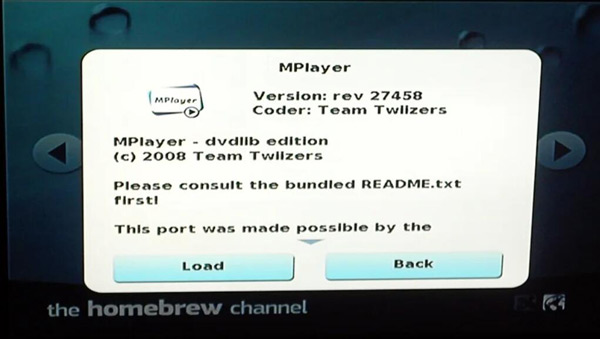
步驟6彈出 SD 卡並將其插回 Wii。開啟控制台並啟動 Homebrew 頻道。現在您應該會看到剛剛複製到 SD 卡上的兩個應用程式。執行 DVDX 安裝程式應用程式。當它啟動時,按 正常安裝 按鈕,然後等待其完成。
步驟7返回 Homebrew 頻道,將您選擇的 DVD 電影插入 Wii 並啟動 MPlayer 應用程式。要播放電影,請按 DVD影片 從 MPlayer 選單中選擇 按鈕,然後按 播放DVD 按鈕。片刻之後,您的電影就會加載。
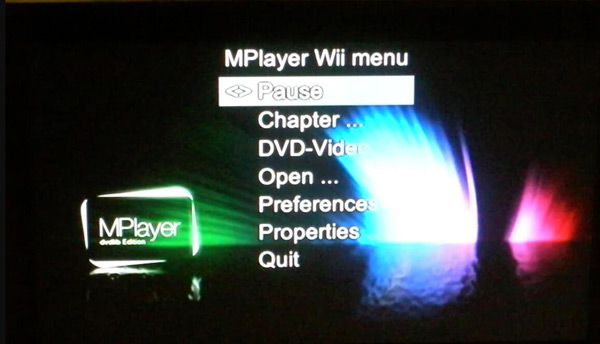
使用 Homebrew Channel 可以讓你的 Wii 變成 DVD VOB播放器。除了它的複雜性之外,你應該注意到,如果操作不當,內部軟體的混亂可能會破壞你的 Wii。
額外提示:安全觀看 DVD 和藍光的最佳建議
看完上面的教學部分,如果你覺得讓Wii可以播放DVD太麻煩了。你可以用這個 4Easysoft藍光播放器 欣賞您的 DVD 和藍光光碟。無需複雜的步驟、操作或額外的安裝,只需插入光碟並啟動這個小程序,您就可以享受 Windows 和 Mac 上的精彩內容。

支援杜比數位環繞聲、DTS 和高解析度音訊。
流暢地播放 DVD、藍光和媒體文件,品質卓越。
提供簡單但功能強大的介面,讓使用者方便。
擁有人工智慧技術來增強視訊品質並為您帶來無損音訊。
第 4 部分:在 Wii 上播放 DVD 的常見問題解答
-
為什麼不能在 Wii 上播放 DVD?
任天堂沒有支付許可費用。播放器硬體必須支付 DVD 電影播放許可證。大多數 DVD 授權都由任天堂的競爭對手索尼持有。這就是為什麼你不能讓 Wii 播放 DVD。與此相同,您還需要 將一些影片轉換為索尼格式 格式。
-
Wii 可以播放網路電視嗎?
不行。
-
如何解決 Wii 無法讀取 DVD 的問題?
首先,您應該檢查光碟是否有刮痕。如果光碟沒有刮傷,則表示讀卡機有問題,您可以刪除一些檔案或將擷取檔案新增至讀卡機。
結論
在學習了兩種解決如何在 Wii 上播放 DVD 問題的方法之後,您一定已經意識到應該採用哪種方法了。用一個 DVD轉換器 喜歡 4Easysoft DVD 翻錄器 可以讓 Wii 更輕鬆地播放 DVD,並且不存在損壞 Wii 主機的風險。


